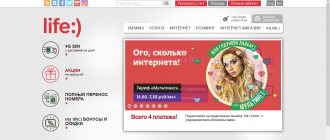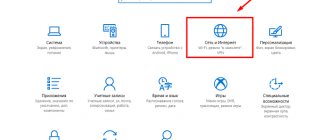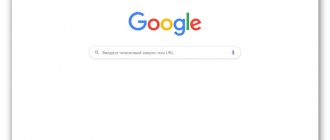Чтобы настроить интернет на телефоне с операционной системой Android, не потребуется много времени, при наличии перед глазами пользователя подробной инструкции о том, как подключить интернет на Андроид. Представленное ниже руководство содержит в себе инструкции по основным методам выполнения поставленной задачи. Подключаться к всемирной паутине можно используя мобильный интернет, за который владельцу смартфона придется регулярно платить оператору сотовой связи за предоставление соответствующих услуг.
Если пользователь не имеет денег на своем балансе, то ему подойдут инструкции, как настроить интернет на Андроиде с использованием беспроводных точек доступа Wi-Fi, которые в настоящее время организованы почти во всех общедоступных местах и обеспечивают бесплатный доступ к глобальной паутине, например, вокзалы, кафе и рестораны, торговые центры, образовательные учреждения и т. д.
Конечно, значительное число людей имеют и собственные Вай-фай роутеры дома, поэтому руководство будет полезно и для них и для их гостей. Если есть в наличии компьютер, подключенный к всемирной паутине, то в заключение этой статьи пользователь найдет инструкцию, как настраивать интернет на своем Android-телефоне через кабельное соединение с ПК.
Варианты подключения интернета на Андроид
Открыть доступ к неограниченным возможностям интернета можно двумя способами – или с помощью Wi-Fi (поэкспериментировать, на первое время, можно и с бесплатными точками, которые легко найти в метро, ресторанах и кафе, но из-за сильных ограничений скорости и нестабильного подключения, лучше обзавестись собственным роутером дома и настроить беспроводную связь) или же используя настройки мобильного оператора и используя технологии GPRS, 3G и LTE.
Если же выбирать наилучший вариант, то в приоритете, конечно же, «домашний» Wi-Fi, и на то сразу несколько причин: полный (или хотя бы частичный – все зависит от провайдера, города и расценок на услуги) безлимит, стабильное подключение, возможность не переживать о трафике при загрузке объемных файлов. На втором месте – LTE, из-за скорости. Ну, а дальше 3G, в конце списка – устаревший и уже практически не встречаемый GPRS.
Скорость интернета
Одним из основных параметров является значение возможной скорости приема и передачи данных, поэтому в случае когда пользователь еще только собирается приобрести смартфон для последующей работы на нем в интернете, то рекомендуется изучить его характеристики. В первую очередь надо обратить особое внимание на то, какие стандарты связи аппарат поддерживает, например, GPRS, EDGE, 3G, 4G (LTE), LTE-Advance.
Также следует знать, что не каждый мобильный оператор предоставляет скорость 4G, поэтому часто не стоит переплачивать за функцию в телефоне, которой никогда не будете пользоваться, либо доступ к высокоскоростному интернету будет лишь в редких случаях, например, при поездках в крупные города, где и так повсеместно организованы бесплатные Вай-фай зоны.
Наиболее часто используется стандарт Вай-фай «802.11n». Однако в настоящее время все больше маршрутизаторов выпускается с поддержкой «802.11ac», поэтому при планировании приобретения подобного роутера целесообразно заранее позаботиться о том, чтобы смартфон тоже имел возможность работать на этом высокоскоростном стандарте связи.
Настройка и подключение Wi-Fi
И, раз уж Wi-Fi – гвоздь программы, то и начинать инструкцию по настройке стоит отсюда:
- Первый шаг – зайти в «Настройки» (или с ярлыка на рабочем в столе или в главном меню, или же вызвав панель быстрого доступа и активировав шестеренку);
- В разделе «Беспроводные сети» выбрать пункт «Wi-Fi»;
- Перевести значок из положения «Выкл» в позицию «Вкл»;
- В появившемся списке найти подходящий для подключения вариант (если сеть защищена, то значок Wi-Fi появится со специальным «замочком», который обязует ввести пароль!).
Вам будет интересно: Настраиваем мобильный интернет (МТС, Теле2, Мегафон, Билайн) на Андроид
Если введенный пароль подошел и подключение к Wi-Fi заработало, значит, в следующий раз процедуру придется повторять до перевода значка из «Выкл» в «Вкл» — сеть выберется автоматически, да и смартфон тут же пройдет все необходимые этапы авторизации без каких-либо проблем (конечно, если не изменится пароль или название Wi-Fi точки).
Взаимодействие с незащищенными сетями происходит по такому же сценарию. Если единожды уже получилось подсоединиться к бесплатному Wi-Fi в кафе или ресторане, то при следующем посещении никаких дополнительных действий уже не нужно.
Что лучше
Проще всего для подключения использовать беспроводные сети WI-FI – они дают наилучший сигнал и проще всего настраиваются.
Мобильный интернет доступен везде, но с его подключением могут возникнуть проблемы. А вот доступ через USB стоит использовать тогда, когда нет другого выбора – допустим, нет модуля WI-FI, а в выбранном тарифе оператора нет услуги доступа к сети.
Любой способ подключения андроида к сети хорош по-своему. Но, если вдруг подключиться не удалось, санчала нужно не стараться использовать другой способ, а просто внимательно повторить предыдущий – большая часть ошибок связана с невнимательным вводом данных, особенно паролей.
Настройка 3G и LTE
Перед тем, как приступить к дальнейшим этапам инструкции важно разобраться в трех необязательных, но сильно упрощающих дело нюансах:
- 3G или LTE. В приоритете у смартфона всегда LTE, но с учетом выполнения двух условий: такая технология должна поддерживаться девайсом (изучить спецификации проще всего в настройках сети) и оператором в выбранном для подключения регионе. Если по каким-то причинам ни один из описанных выше пунктов не выполняется, значит, единственный способ заглянуть за завесу тайн интернета воспользоваться мощностями 3G (в некоторых же случаях и вовсе можно надеяться на GPRS);
- Автоматический подбор параметров. Еще недавно мобильные операторы заставляли всех любителей интернета проходилось вручную набирать параметры сети, обращаясь за помощью к консультантам из call-центра, сейчас же ситуация изменилась – все происходит автоматически, стоит вставить в лоток для SIM карту любого оператора – хоть МТС, хоть Теле 2 – данные подцепятся автоматически и можно сразу же приступить использованию интернета на доступных скоростях;
- Исправление неполадок. Если же данные не появились в настройках автоматически, то обращаться к расширенной инструкции все равно рано – намного легче получить весь необходимый пакет параметров, отправив пустое СМС на короткий номер мобильного оператора. Уже через секунду придет ответное сообщение, которое «распакуется» и заполнит необходимые данные в настройках смартфона.
Обращаться стоит по следующим номерам: у МТС – 1234, у Мегафон – СМС с текстом «1» на номер 5049, у Билайн – 06503, у Теле2 – 679. Владельцам сим-карты Yota придется звонить в call-центр по номеру 8-800-550-00-07.
Выданные в сообщении настройки не сработали? Интернет по-прежнему недоступен? В таком случае (и ни минутой раньше!) остается проделать все действия вручную…
Настройки 3G и LTE для разных операторов
Вне зависимости от того, SIM-карта какого оператора вставлена в смартфон, инструкция для всех одинаковая:
- Перейти в «Настройки», расширить с помощью кнопки «Еще» раздел «Беспроводные сети», выбрать пункт «Иные сети»;
- В появившемся меню нажать на пункт «Мобильные сети», а затем – на вариант, хоть как-то связанный с APN (с именем точки доступа, отличающейся у каждого оператора разными параметрами и входными данными). Из-за обширного разнообразия версий операционной системы Android раздел с APN может сильно отличаться, как функционалом, так и банальным названием, а потому действовать в некоторых ситуациях придется буквально «наощупь»;
- Нужный пункт найден? Значит, появится возможность изменить точку доступа, поработав сразу с двумя пунктами – типом аутентификации, и типом APN;
- В первом случае придется указать параметр PAP (вариант PAP или CHAP – не подходит для отечественных мобильных операторов, не стоит даже и пытаться!). А во втором (где тип APN) ввести фразу без кавычек – «default,supl». Внесенные изменения нужно сохранить и перейти к следующим действиям;
- Дальше нужно ввести имя точки доступа. Подойдет любой вариант, но для дополнительной точности и полной ясности лучше выбрать название, перекликающееся с наименованием мобильного оператора.
↑ Настраиваем APN для операторов сотовой сети РФ.
- заходим в меню с Настройками;
- выбираем пункт СИМ-карты и сети;
- тапаем на пункт Точка доступа (APN);
- выбираем нужную точку доступа и тапаем на пункт Добавить АПН;
- вводим заранее полученные параметры доступа к Интернету.
Параметры интернета APN для оператора Beeline.
Нажимаем сохранить!
Параметры интернета APN для оператора MTC.
Нажимаем сохранить!
Проделав все операции, проверяем активность Передачи мобильных данных и выбираем предпочитаемый Режим сети. В роуминге, интернет стоит гораздо дороже, поэтому рекомендуем отключать передачу данных, если ваш тариф не предусматривает бесплатные Мегабайты в роуминге.
↑ Удаляем настройки Интернет на телефоне Андроид.
Иногда возникает необходимость удалить ту или иную точку доступа и возникает вопрос, как это проделать на смартфоне Андроид? Делать нужно вот что:
- Заходим в меню Настроек и находим пункт Еще.
- Выбираем Мобильные сети.
- Тапаем на Точки доступа (APN).
- Открываем меню в виде трех точек в верхнем углу.
- Делаем сброс настроек.
Вот собственно и все. Надеемся, что наша инструкция помогла вам настроить ваш любимый гаджет и верного электронного помощника.
Для того чтобы воспользоваться полными возможностями сайта, пожалуйста авторизуйтесь с помощью социальных сетей.
Оставьте ваш комментарий.
Если у вас возникли вопросы с решением проблемы на вашем смартфоне. Оставьте комментарий подробно описав проблему, и обязательно укажите модель вашего смартфона. Мы постараемся помочь вам!
Настройки мобильных операторов
Все, первичная настройка полностью завершена. Дальше остается ввести параметры APN и имя пользователя, и пароль, которые отличаются у разных операторов. Как? Все подробности в инструкции:
- МТС. Параметры для ввода абсолютно стандартные. Точка доступа – internet.mts.ru. Имя пользователя в таком случае – mts, как и пароль – тот же mts. Важно! Все данные вводятся прописными буквами, без кавычек и в заранее подготовленное место!
- Билайн. Махинации все те же, но вот имя нужно проверить дважды. Никакой самодеятельности – строго Beeline Internet. Точка доступа – internet.beeline.ru. Пользователь и пароль – beeline. Внесенные данные нужно сохранить, осуществлять проверку подключения к сети можно через 5-10 минут. Если работоспособность снова нулевая, значит, придется перезагрузить смартфон;
- Мегафон. Название точки доступа – Megafon (если вписать иные значения, то шанс на подключение сокращается до 10%). APN – internet. Имя и пароль – gdata. Коротко и ясно, да? Значит, проблем с повторением описанных символов возникнуть не должно!
- YOTA. Название – любое понравившееся. APN – «internet.yota» (без кавычек), а имя пользователя – «yota» (без кавычек). Пароль не вводится – поле должно быть пустым!
- TELE2. Название точки доступа – любое (пол НЕ должно быть пустым). APN – internet.tele2.ru. Имя пользователя – Tele2 Internet (стоит проверить дважды заглавные и прописные буквы во избежание возможных ошибок!). Пароль – не вводится.
Введенные данные стоит проверить трижды – если возникают неполадки, то проблема, скорее всего, связана с допущенными неточностями –пропущена буква, потерялась точки или же название взято из головы, а должно быть прописано так, как требует оператор.
В некоторых случаях для дополнительной точности стоит обратиться в call-центр – возможно, оператор предоставит какие-нибудь дополнительные данные, подходящие для ввода на определенных моделях смартфона (ситуации бывают разные, лучше заранее разобраться со всеми мелкими нюансами).
Возможные ошибки и способы их устранения
Список возможных проблем можно разделить на несколько категорий:
- Не работающие сервера оператора. Такие ситуации встречаются, пожалуй, раз в жизни, но, если все данные введены правильно, а SIM-карта на месте, то остается банально подождать – возможно, уже через пять-десять минут все заработает. Иногда проблемы связаны не с серверами, с зоной покрытия – если смартфон не способен подцепиться к 3G, то, скорее всего, нужно вернуться к процессу поиска сети в новом месте (особенно, если попытка использовать возможности интернета проводилась где-нибудь далеко за городом, где оператор в принципе не справляется с задачей);
- Сбои в работе смартфона. Тут вариантов два – перезагрузить девайс и попробовать подключиться снова или же сбросить настройки сети, попутно обновив операционную систему до последней доступной версии. Процедура займет не больше 10 минут, а результат точно удивит!
- SIM-карта. Проверить стоит два момента. Во-первых, действительно ли остались деньги на счету (или свободные мегабайты?). Если да, то за ответами на возникающие вопросы стоит обратиться непосредственно к операторам call-центра – возможно, они подскажут, какие ограничения возложены на номер и как от них избавиться в кратчайшие сроки.
Во-вторых, стоит еще раз внимательно пройтись по пунктам автоматической (отправить пустое сообщение на короткий номер, указанный на сайте каждого мобильного оператора, или же можно найти соответствующую информацию на официальном сайте) и ручной настройки сети (опять же, все данные нужно вводить максимально аккуратно – не путая заглавные и прописные буквы, и не выдумывая названия точек доступа APN там, где оператор предлагает нужные имена!).
Все проверено дважды? Остается последний вариант – сохранить резервную копию текущей версии операционной системы в облачное хранилище или на компьютер, затем зайти в «Настройки», выбрать пункт меню «Восстановление и сброс», и нажать на «Сброс настроек». Уже через несколько минут вся информация со смартфона исчезнет. Останется провести первоначальную настройку, а затем восстановить необходимую информацию из резервной копии. Дальше придется повторить процедуру автоматической или ручной настройки сети. Иного выбора не осталось!